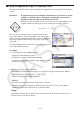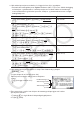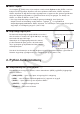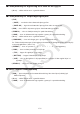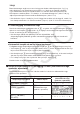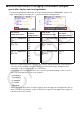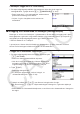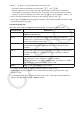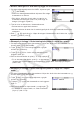User Manual
Table Of Contents
- Innhold
- Bli kjent – Les dette først!
- Kapittel 1 Grunnleggende bruk
- Kapittel 2 Manuelle beregninger
- 1. Grunnleggende beregninger
- 2. Spesialfunksjoner
- 3. Angi vinkelenhet og displayformat
- 4. Funksjonsberegninger
- 5. Numeriske beregninger
- 6. Beregninger med komplekse tall
- 7. Binære, oktale, desimale og heksadesimale heltallsberegninger
- 8. Matriseberegninger
- 9. Vektorberegninger
- 10. Metriske omformingsberegninger
- Kapittel 3 Listefunksjon
- Kapittel 4 Likningsberegninger
- Kapittel 5 Graftegning
- 1. Eksempelgrafer
- 2. Bestemme hva som skal vises på et grafskjermbilde
- 3. Tegne en graf
- 4. Lagre og hente frem innholdet av grafskjermbildet
- 5. Tegne to grafer på samme skjerm
- 6. Manuell graftegning
- 7. Bruke tabeller
- 8. Endre en graf
- 9. Dynamisk grafskriving
- 10. Tegne graf for en rekursjonsformel
- 11. Tegne kjeglesnitt som graf
- 12. Tegning av punkter, linjer og tekst på grafskjermen (Skisse)
- 13. Funksjonsanalyse
- Kapittel 6 Statistiske grafer og beregninger
- 1. Før du utfører statistiske beregninger
- 2. Beregne og tegne grafer for statistiske data med én variabel
- 3. Beregne og tegne grafer for statistiske data med parvise variabler (kurve montering)
- 4. Utføre statistiske beregninger
- 5. Tester
- 6. Konfidensintervall
- 7. Distribusjon
- 8. Inntastings- og utdataledd for tester, konfidensintervall og distribusjon
- 9. Statistisk formel
- Kapittel 7 Økonomiske beregninger
- 1. Før du utfører økonomiske beregninger
- 2. Vanlig rente
- 3. Rentes rente
- 4. Kontantstrøm (investeringsvurdering)
- 5. Amortisering
- 6. Omregning av rentefot
- 7. Kostnad, salgspris, fortjenestemargin
- 8. Dag-/datoberegninger
- 9. Avskrivning
- 10. Obligasjonsberegninger
- 11. Økonomiske beregninger ved hjelp av funksjoner
- Kapittel 8 Programmering
- 1. Grunnleggende programmeringstrinn
- 2. Funksjonstaster for Program-modus
- 3. Redigere programinnhold
- 4. Filbehandling
- 5. Kommandoreferanse
- 6. Bruke kalkulatorfunksjoner i programmer
- 7. Kommandolisten i Program-modus
- 8. CASIO-kalkulator med vitenskapelige funksjoner Spesialkommandoer <=> Tekstkonverteringstabell
- 9. Programbibliotek
- Kapittel 9 Regneark
- Kapittel 10 eActivity
- Kapittel 11 Minnehåndtering
- Kapittel 12 Systemhåndtering
- Kapittel 13 Datakommunikasjon
- Kapittel 14 Geometri
- Kapittel 15 Picture Plot
- Kapittel 16 3D-graffunksjon
- Kapittel 17 Python (kun fx-CG50, fx-CG50 AU)
- Kapittel 18 Distribusjon (kun fx-CG50, fx-CG50 AU)
- Vedlegg
- Examination Modes
- E-CON4 Application (English)
- 1. E-CON4 Mode Overview
- 2. Sampling Screen
- 3. Auto Sensor Detection (CLAB Only)
- 4. Selecting a Sensor
- 5. Configuring the Sampling Setup
- 6. Performing Auto Sensor Calibration and Zero Adjustment
- 7. Using a Custom Probe
- 8. Using Setup Memory
- 9. Starting a Sampling Operation
- 10. Using Sample Data Memory
- 11. Using the Graph Analysis Tools to Graph Data
- 12. Graph Analysis Tool Graph Screen Operations
- 13. Calling E-CON4 Functions from an eActivity
17-7
Viktig!
Blant tekststrenger angitt over som er innlegg som bruker nøkkeloperasjoner, log() og
andre funksjoner som etterfølges av parenteser, er
e (basis av en naturlig logaritme)
og
pi matematiske funksjoner i math-modulen. For å bruke disse funksjonene må du
først importere math-modulen.* For detaljer, se «Kommandokategorier» (side 17-10) og
«Operasjonseksempel: Bruk av math-modulfunksjoner» (side 17-13).
* Hvis du bruker
import i stedet for from til å legge inn modulen, må du legge til «math.» før
hver funksjon du bruker. Se «Bruk av moduler (import)» (side 17-12 for mer informasjon).
u Tasteinnlegging av alfabetiske tegn
Den første inntastingen umiddelbart etter at a er trykket, eller hvis inntasting ble gjort med
alpha-lock ved å trykke !a (side 1-2), vil trykk på en tast skrive inn tegnet merket rødt på
en tast, et mellomrom eller anførselstegn (”).
• Hvis du velger {NEW} eller {OPEN} fra fil-liste-skjermbildet, vises
skriptredigeringsskjermbildet og skifter automatisk innlegging til alpha-lock med små
bokstaver.
u Automatisk innrykk når en Ny linje er innskrevet
Fra Python-modus skriptredigeringsskjerm, vil trykk på w føre til innskriving av en ny linje.
• Ved å trykke w etter en linje som slutter med et kolon (:) henter du automatisk inn den nye
linjen to mellomrom etter linjen over den (Auto Innrykking).
• Hvis du trykker på w mens markøren befinner seg i en innrykket linje, vil du sette inn linjen
etter den nye linjen med samme antall som den innrykkede linjen over den.
• For å skape en ny linje uten å rykke inn den nye linjen, trykk !w.
Newline-koder vises ikke i Python-modus.
k Bruke funksjonsmenyen til innlegging av tekst (alfanumeriske tegn,
symboler, operatører)
Bruk funksjonsmenyene som vises i tabellen under for å skrive inn alfanumeriske tegn,
symboler eller operatører.
Nøkkeloperasjon Innleggbare tegn
(alfanumeriske tegn,
symboler, operatører)
Skriptredigeringsskjerm SHELL-skjerm
3(SYMBOL) (symboler)
—
, () [] : ; # ’ ” \ _
4(CHAR) (alfanumeriske tegn,
symboler, operatører)
6(CHAR)
(alfanumeriske tegn,
symboler, operatører)
6(g)2(OPERAT)
(operatører)
—
= != > < % | ^ & ~